Vous êtes entrain d’essayer de passer un coup de fil mais votre iPhone 7 capte pas bien et l’appel n’aboutit pas? Cette problématique sera très contraignante, surtout lorsque vous devez passer un appel important. Ceci étant, vous trouverez de nombreuses astuces afin de rapidement récupérer du réseau avec votre appareil mobile, sans obligatoirement avoir à passer par une réinitialisation de ce dernier. Vous trouverez donc avec cet article différentes méthodes si vous désirez faire en sorte que votre iPhone 7 capte à nouveau bien.
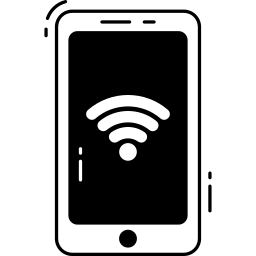
Aucun service au niveau de votre iPhone 7: commencez par redémarrer votre portable
Il est parfois possible que votre iPhone 7 rencontre des petits problèmes de fonctionnement, l’empêchant donc de capter du réseau. Dans certains cas, le simple fait d’éteindre puis de rallumer votre iPhone 7 suffira à retrouver un réseau convenable.
Si votre iPhone 7 capte pas bien, désactivez puis réactivez les données cellulaires
Le fait de désactiver puis réactiver les données cellulaires de votre iPhone 7 va vous aider à rétablir la connexion réseau de votre portable. Voici comment faire:
- Rendez-vous dans les Paramètres de votre iPhone 7
- Entrez dans Données cellulaires
- Quand votre ligne mobile sera activée, désactivez-la puis réactivez-la; dans l’hypothèse où elle s’avèrera être désactivée, réactivez-la tout simplement
- Assurez vous que vous ayez bien accès à un réseau mobile
Si jamais votre iPhone 7 ne capte pas bien, il est probable que la carte SIM soit abimée
Si jamais vous constatez que la carte SIM de votre iPhone 7 sera défectueuse, il faudra contacter votre opérateur téléphonique afin qu’il vous en donne une nouvelle. L’état de cette dernière pourra en effet jouer sur l’aptitude de votre iPhone 7 à bien capter.
Problème de réseau au niveau de votre iPhone 7: regardez la couverture réseau
Assurez-vous dans un premier temps que vous vous trouvez bien dans une zone couverte par un réseau mobile. Il est en effet possible que votre dysfonctionnement de réseau ne provienne pas de votre iPhone 7 mais du lieu dans lequel vous vous trouvez.
Désactivez puis réactivez le mode Avion sur votre iPhone 7
N’hésitez pas à désactiver et à réactiver le mode Avion sur votre iPhone 7 pour pouvoir rechercher à nouveau du réseau. Cette opération va en effet obliger votre iPhone 7 à rechercher du réseau et à normalement régler votre panne.
Si vous n’avez plus accès à un réseau mobile sur votre iPhone 7, effectuez la mise à jour
N’hésitez pas à procéder aux mises à jour de votre iPhone 7 et ce, régulièrement. La dernière mise à jour d’iOS vous permettra d’éviter toutes sortes de soucis.
Dans l’hypothèse où votre iPhone 7 ne capte plus la 4G, informez votre opérateur
Votre opérateur peut en effet rencontrer quelques problématiques qui se répercutent directement sur la qualité de votre réseau mobile. Prenez-donc contact avec votre opérateur afin de vous assurer que votre iPhone 7 est bien en mesure d’avoir accès aux services mobiles, qu’il soit bien muni d’un abonnement en conséquence, que votre compte soit bien actif et approvisionné et pour terminer, qu’aucune problématique n’affecte le réseau au niveau de la région dans laquelle vous vous trouvez à présent.
Si Recherche ou SOS appairait à l’écran de votre iPhone 7, réinitialisez l’ensemble des réglages réseau
Si vous constatez que le message Recherche ou encore SOS apparaît à l’écran de votre iPhone 7, il faudra procéder à la réinitialisation des réglages réseau. Voici comment s’y prendre:
- Allez dans la partie Réglages de votre iPhone 7
- Entrez dans Général
- Allez maintenant dans Transférer ou réinitialiser l’appareil
- Appuyez sur Réinitialiser
- Cliquez par la suite sur Réinitialiser les réglages réseau
Notez que cette technique de réinitialisation des réglages réseau réinitialisera également les réseaux ainsi que les mots de passe Wi-Fi, tout comme l’ensemble des réglages cellulaires, la totalité des réglages des VPN et APN…
Si vous êtes à la recherche d’autres tutos sur votre iPhone 7, vous pouvez aller voir les autres pages de la catégorie : iPhone 7.

